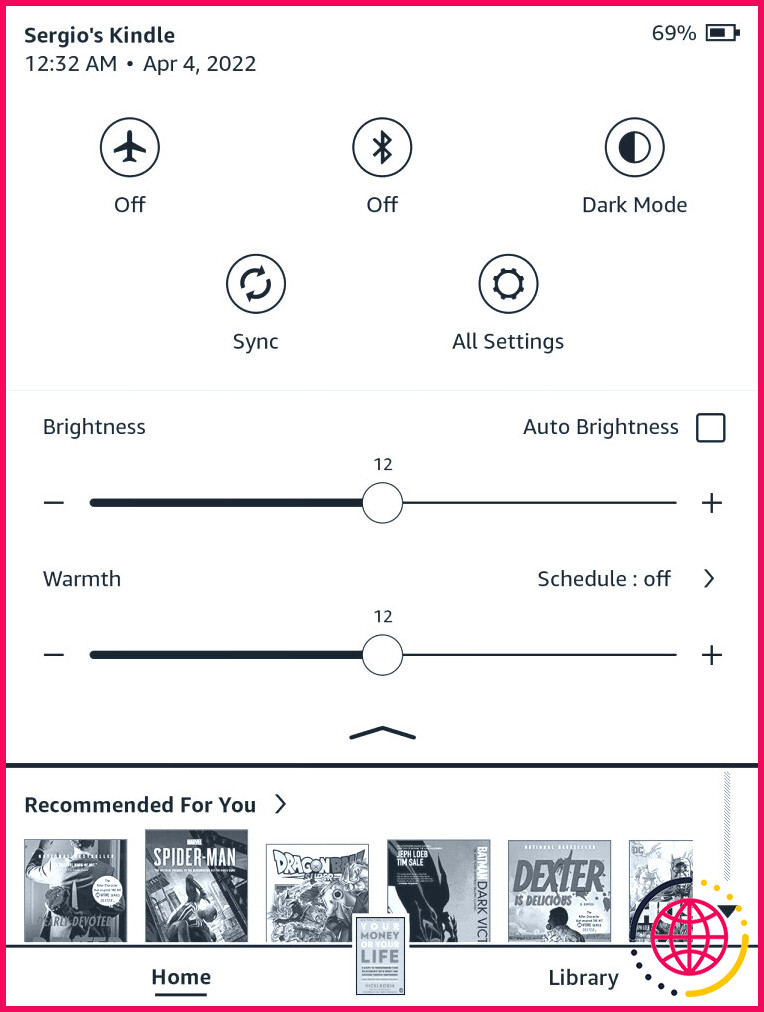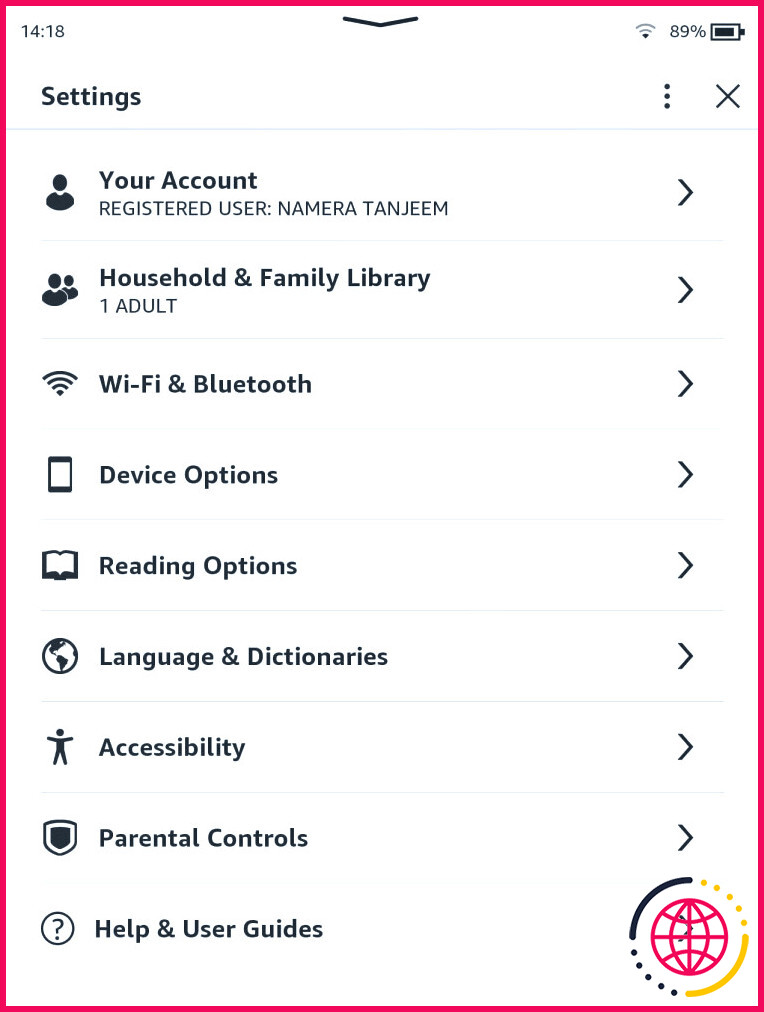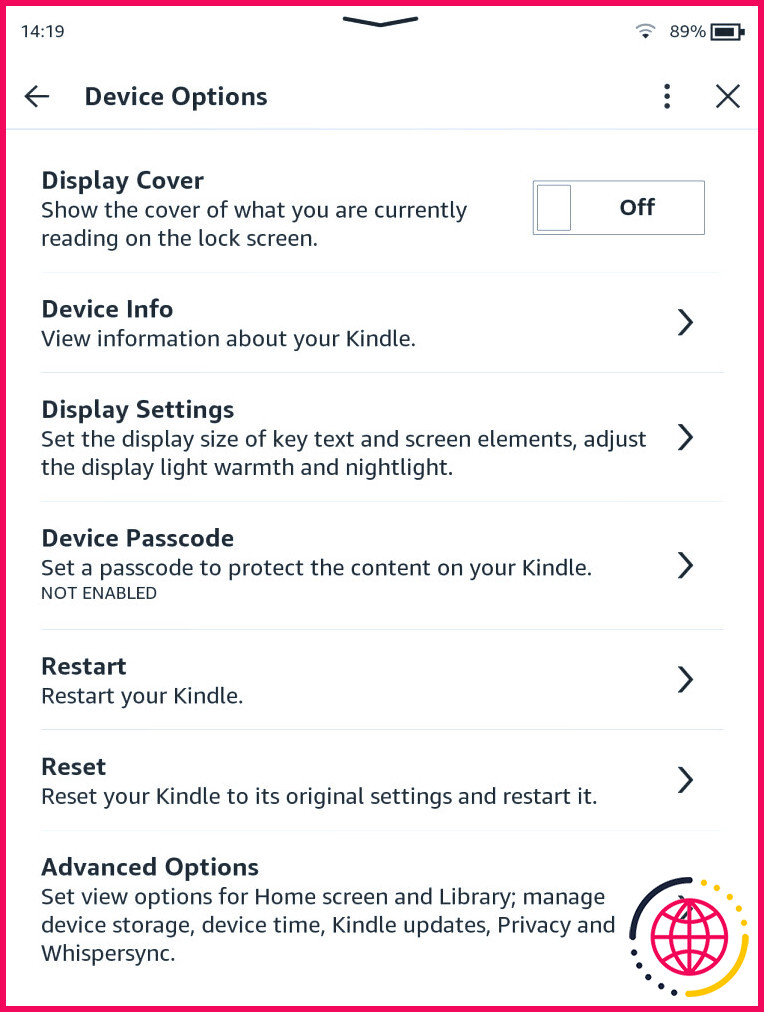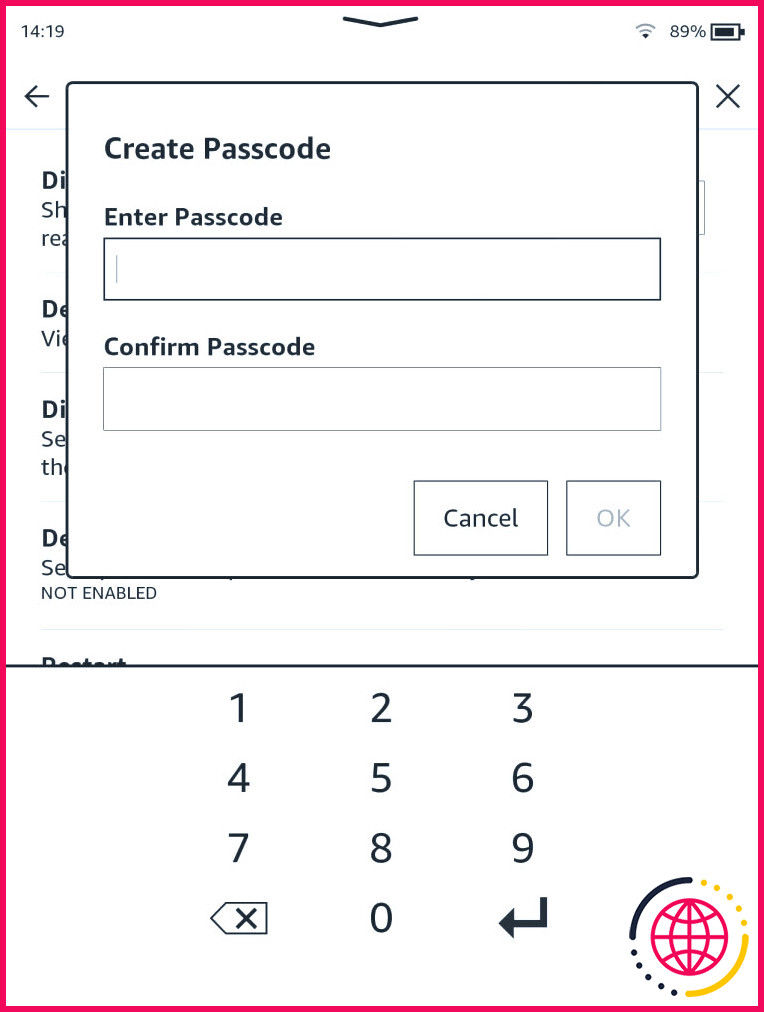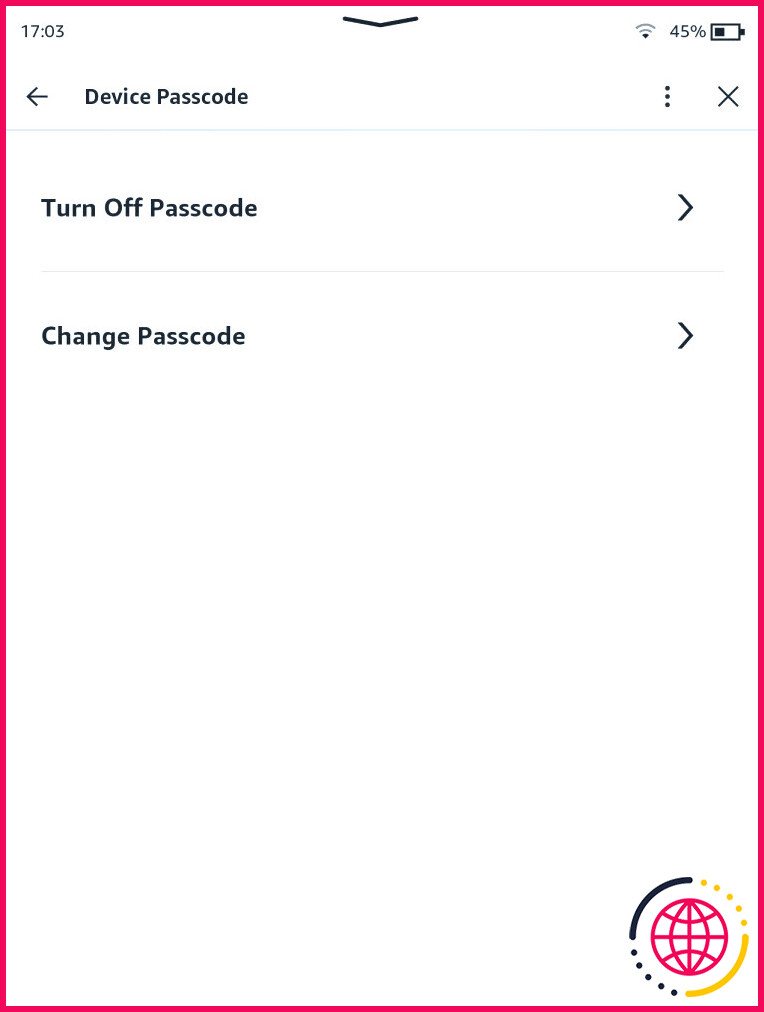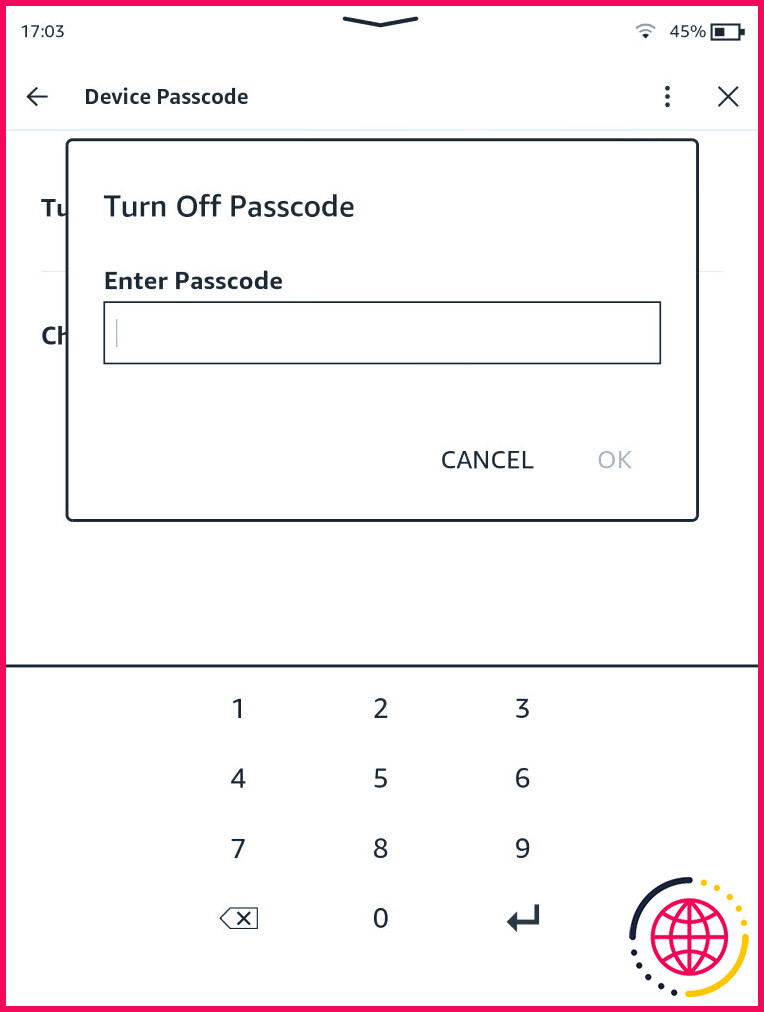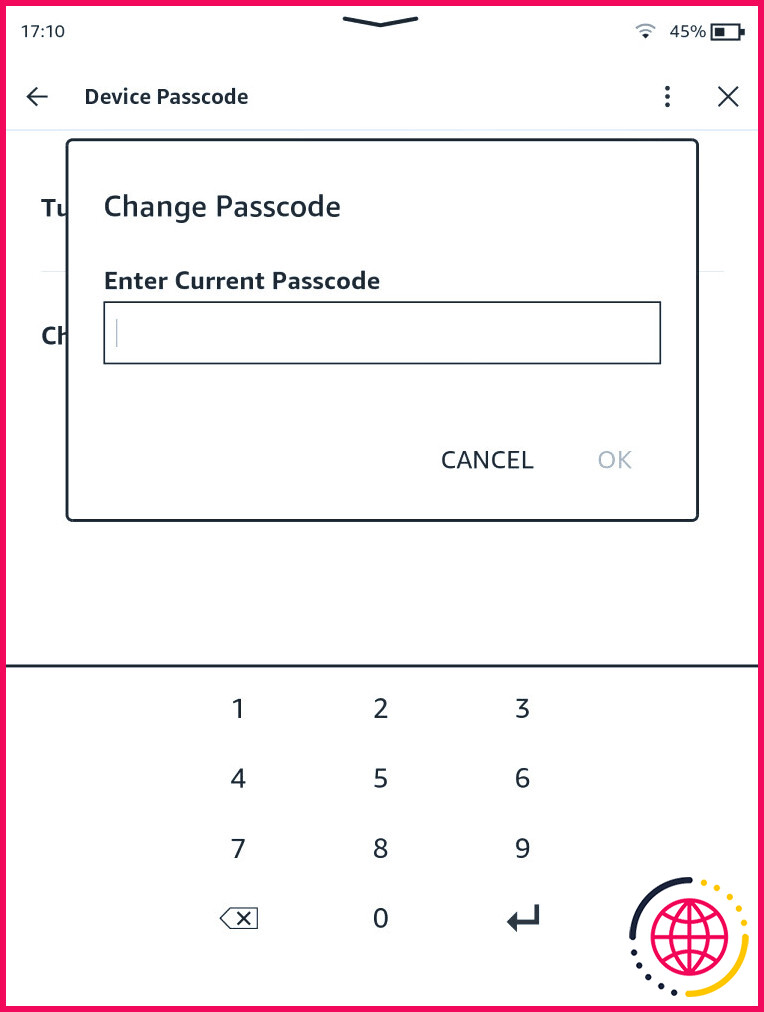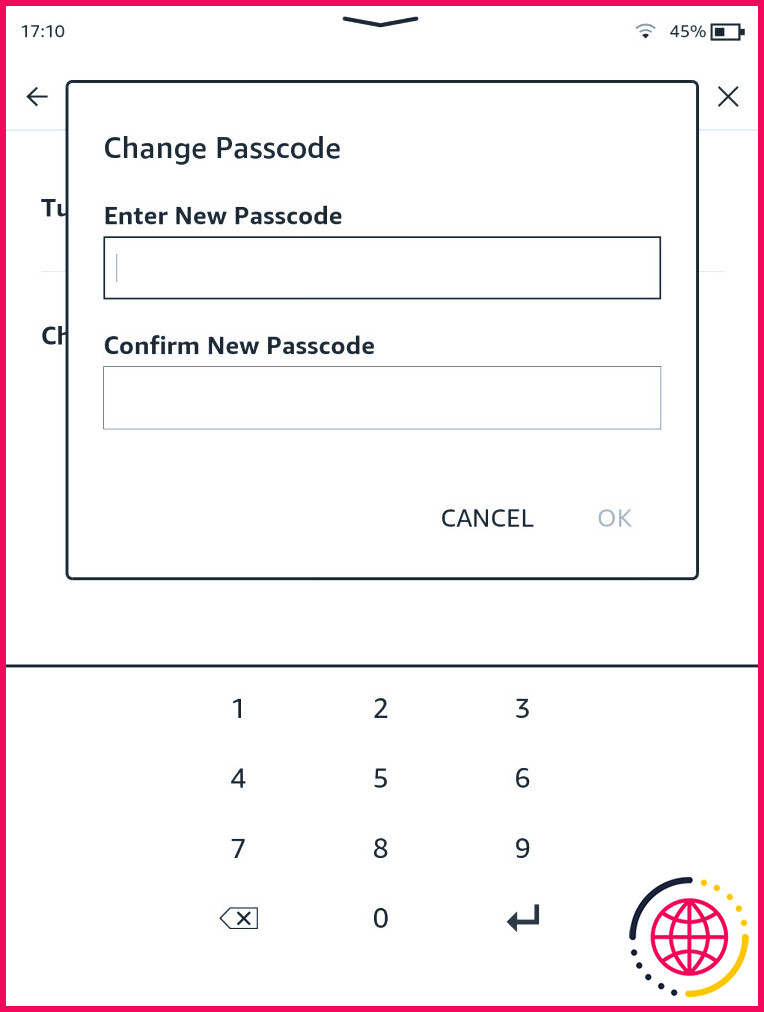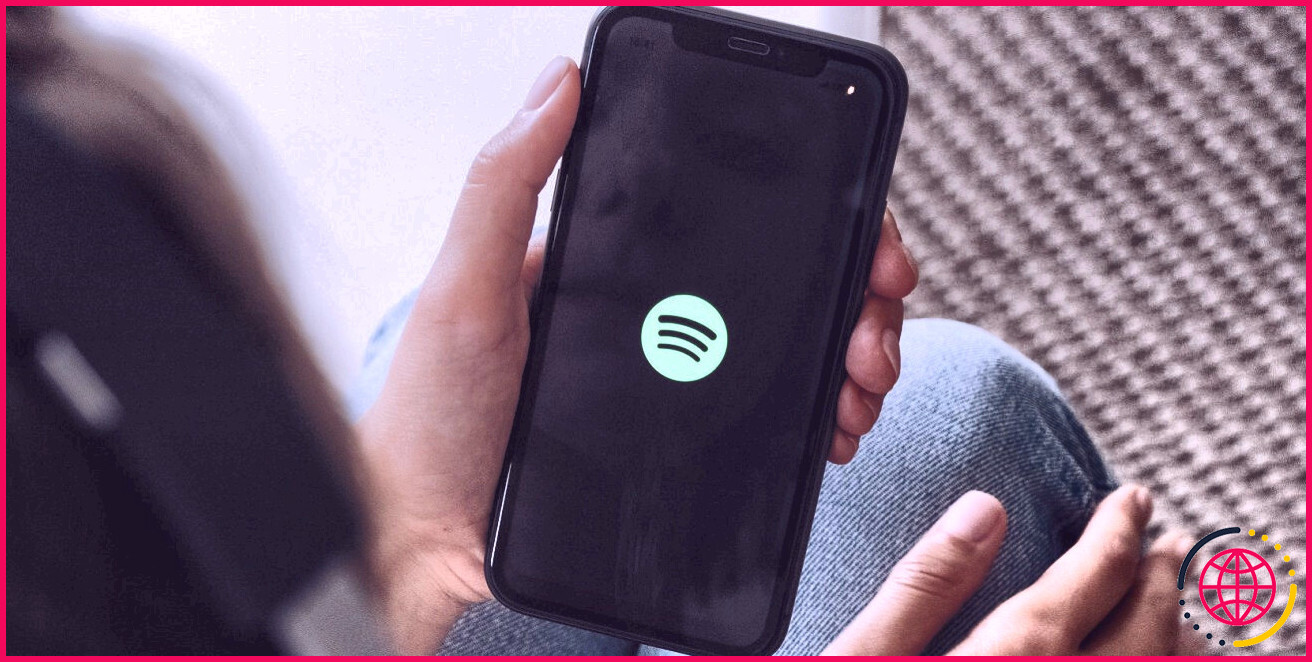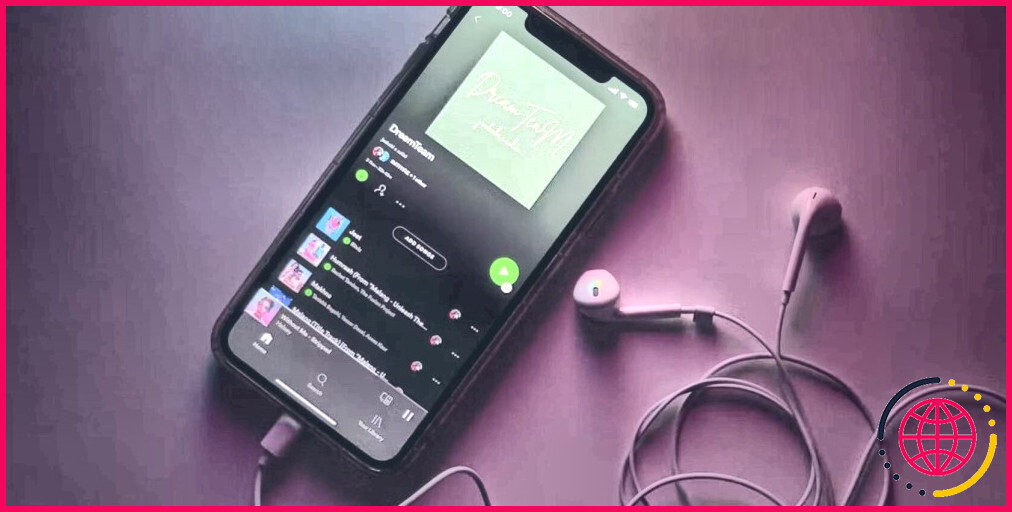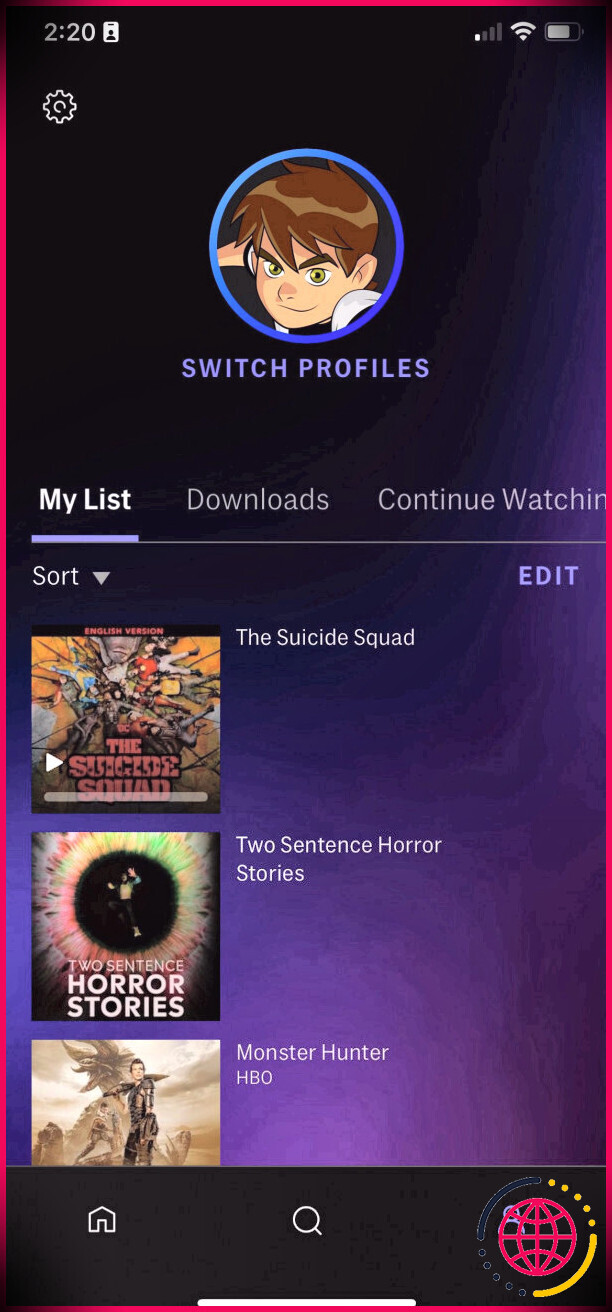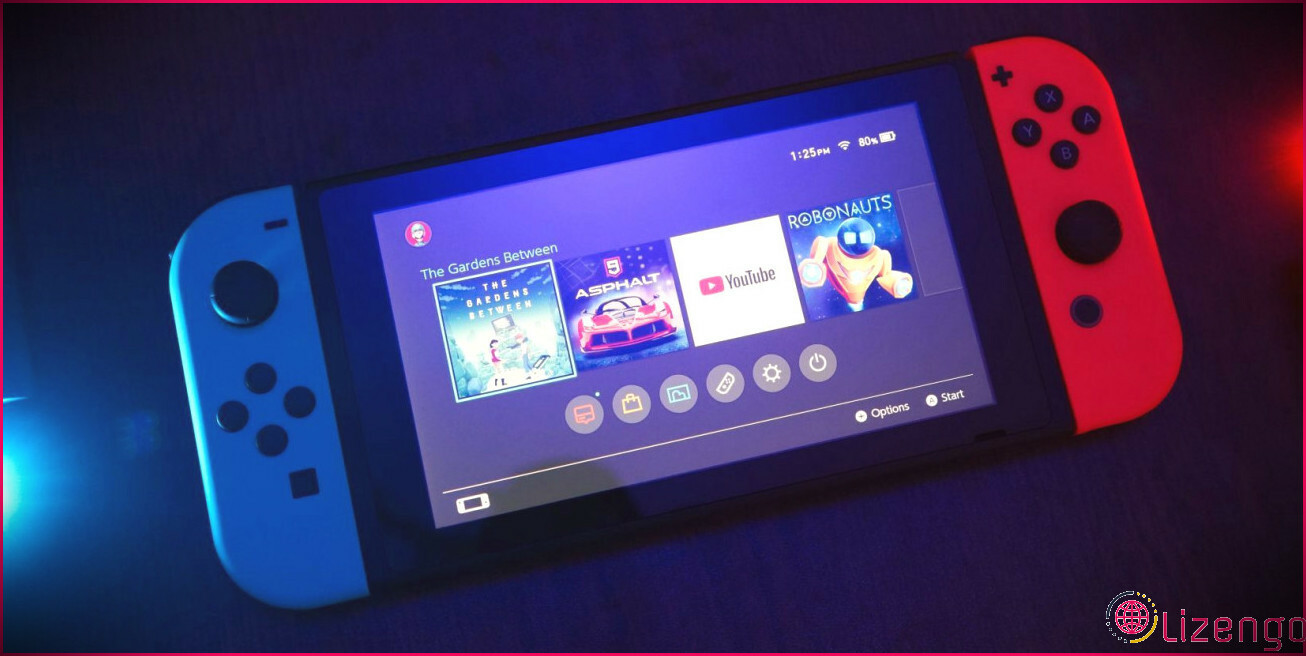Comment ajouter un code d’accès à votre Kindle pour plus de sécurité
L’un des avantages de la lecture sur un Kindle est qu’elle offre une grande intimité. Au lieu de montrer vos couvertures à tous ceux qui passent devant vous, vous pouvez vous assurer que vos choix de lecture sont cachés.
La mise en place d’un code d’accès sur votre appareil Kindle ajoute une couche de sécurité supplémentaire. Ainsi, vous pouvez être certain que personne d’autre que vous ne peut accéder à votre bibliothèque.
Qu’est-ce qu’un code d’accès Kindle ?
Amazon vous permet de mettre en place un code d’accès sur votre Kindle, qui est une chaîne de chiffres fonctionnant comme un mot de passe. Personne ne peut ouvrir votre Kindle et voir ce que vous avez lu à moins de connaître le code d’accès.
Certes, la plupart des Kindles ne contiennent pas vraiment de secrets d’État, ni même le genre de données personnelles qui vous incitent à protéger votre téléphone ou votre ordinateur. Mais si vous avez une famille curieuse, ou si vous perdez votre Kindle dans le train et que vous ne voulez pas qu’un inconnu puisse l’ouvrir, le code d’accès vous permettra d’éviter cela.
Comment définir un code d’accès sur votre Kindle
La mise en place d’un code d’accès sur votre Kindle est assez simple et ne vous prendra que quelques minutes. Voici ce que vous devez faire :
Depuis l’écran d’accueil du Kindle – où se trouve votre bibliothèque – glissez vers le bas depuis le haut de l’écran. Cela fait apparaître un menu de paramètres qui vous permet d’accéder rapidement à certaines fonctions de base, telles que l’activation du mode sombre sur votre Kindle ou l’utilisation d’une lumière chaude sur votre écran.
Appuyez maintenant sur Tous les paramètres. Vous obtiendrez une longue liste d’options ; à partir de là, sélectionnez Options de l’appareil. Ici, vous pouvez faire un tas de choses pour améliorer votre expérience de lecture sur votre Kindle, comme afficher les infos de l’appareil ou faire de la couverture de votre livre le plus récent votre économiseur d’écran.
Appuyez sur Code de l’appareil. Il vous sera demandé de définir un mot de passe numérique, d’une longueur maximale de 12 chiffres, qui verrouille votre Kindle. Saisissez les chiffres de votre choix et confirmez votre code d’accès en le saisissant à nouveau. Une fois que vous avez terminé, tapez sur OK.
Désormais, chaque fois que vous voudrez déverrouiller ou allumer votre Kindle, vous devrez saisir le code d’accès pour y accéder.
Comment désactiver le code d’accès sur votre Kindle
Si vous n’aimez pas utiliser un code d’accès, vous pouvez le désactiver facilement. Naviguez au même endroit dans le menu de votre Kindle et sélectionnez Désactiver le code d’accès. Vous devrez saisir le code d’accès pour confirmer votre choix. Vous pouvez vérifier l’état de votre code d’accès à tout moment en consultant le menu de votre Kindle, qui indiquera Activé ou Non activé sous les mots Code d’accès de l’appareil.
Comment modifier le code d’accès de votre Kindle
Encore une fois, il s’agit d’une procédure simple. A partir de Code d’accès de l’appareil dans le menu de votre Kindle, sélectionnez Changer le code d’accès. Il vous sera demandé d’entrer votre code d’accès actuel, puis vous aurez accès à un menu Modifier le code d’accès dans laquelle vous saisissez le nouveau code d’accès que vous préférez, puis vous le confirmez en saisissant à nouveau le numéro dans la deuxième case.
N’oubliez pas votre code d’accès
Vous ne pouvez pas réinitialiser le code d’accès d’un Kindle ; si vous l’oubliez, vous devrez réinitialiser votre Kindle et rétablir les paramètres d’usine, ce qui est vraiment pénible si vous avez téléchargé manuellement de nombreux livres électroniques, car ceux-ci ne réapparaîtront pas automatiquement. Veillez donc à choisir un code mémorable.